Excel保存提示"本工作簿不能再使用其他新字体"
1、首先要了解我们电脑字库中缺少了什么字体。
点击表格中的文字部分,在表头查看缺失的字体。如图。
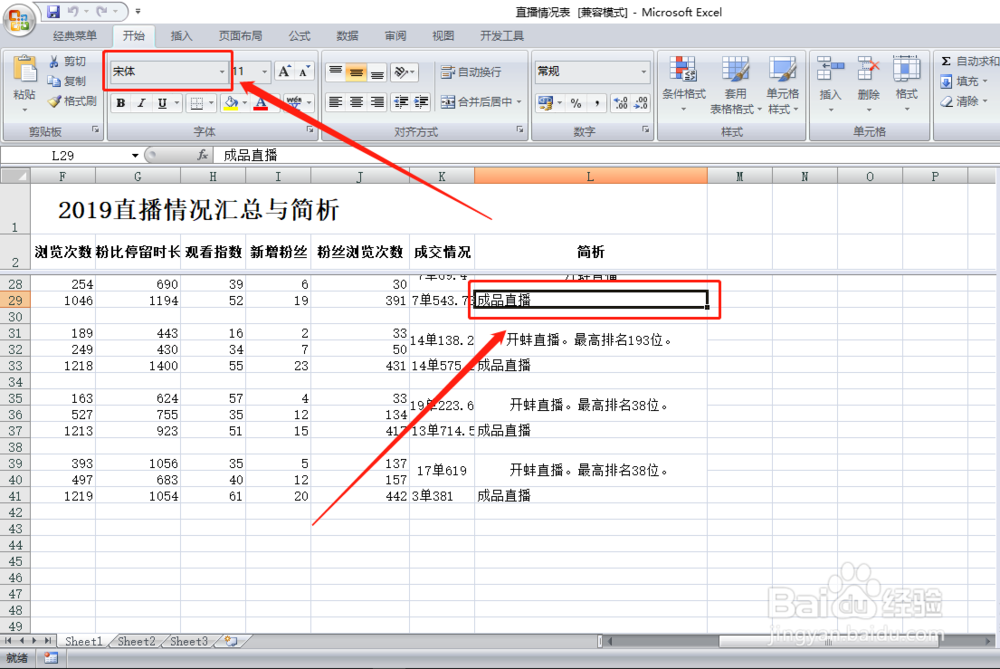
2、网上搜索缺失的字体,然后下载到电脑并解压。下载和解压的方法相信难不住您。
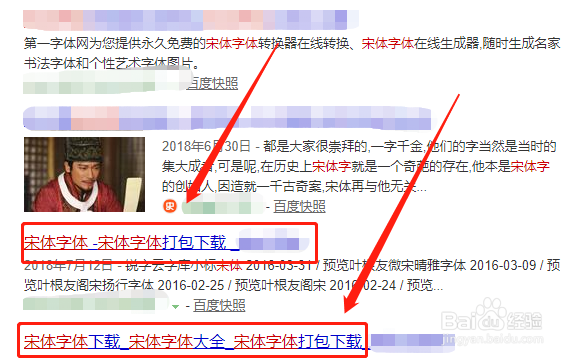
3、打开解压好的字体文件,双击带“A”的.tff格式文件,会弹出“安装”,双击安装,缺失的字体就安装到电脑里了。
还有另外两种安装方法,一是打开“控制面板”,找到“字体”并打开,将带“A“的.tff文件拷贝进去;二是在系统盘C盘中找到windows目录下的font文件夹并打开,然后将带“A“的.tff文件拷贝进去。
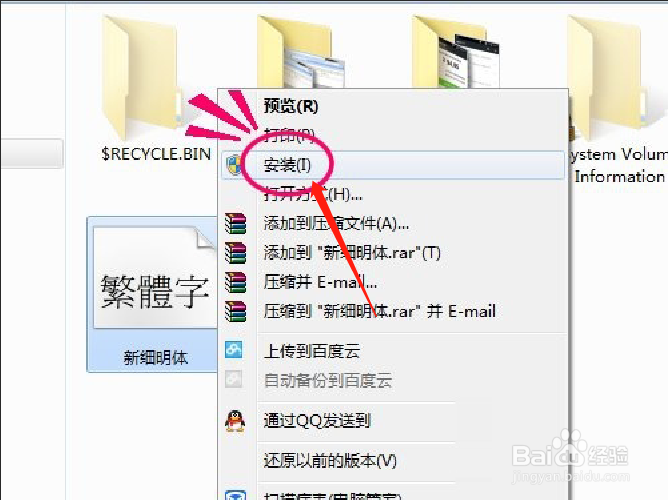
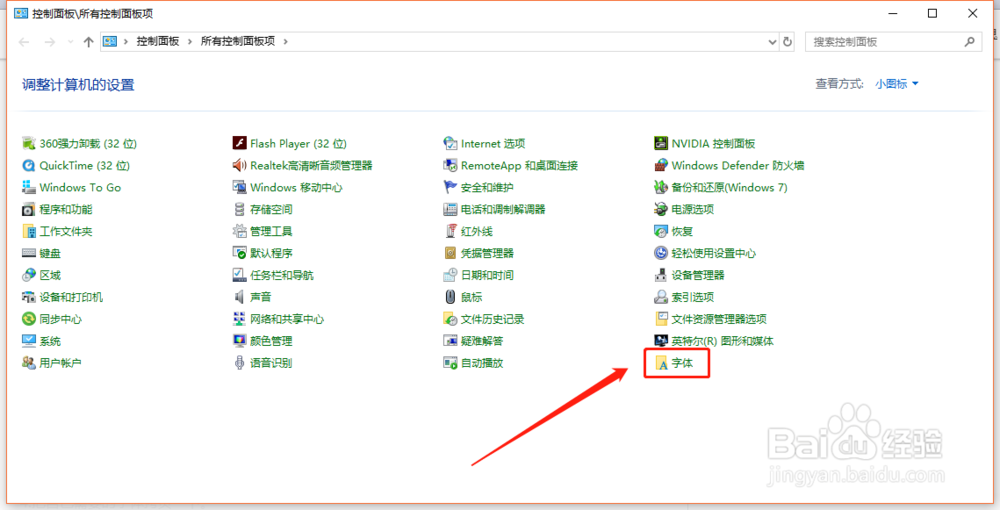
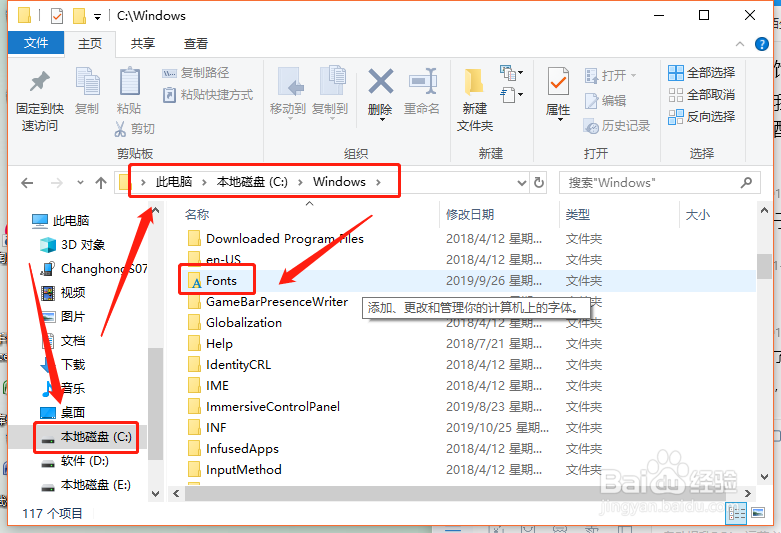
4、缺失字体完成后,如再出现"本工作簿不能再使用其他新字体"提示,就在出现提示时,按住回车不放,等回车"走遍"所有错误单元格,就会恢复原有字体了,再保存也不会再出现此问题。
如果仍然解决不了问题,那你就得受累往下看了。这可能是因为保存时检查单元格造成的错误,因此,只能更改为已有字体,然后再更改回来。
1、点击表格左上角按钮,选择所有单元格。这算是比较懒的方法了。
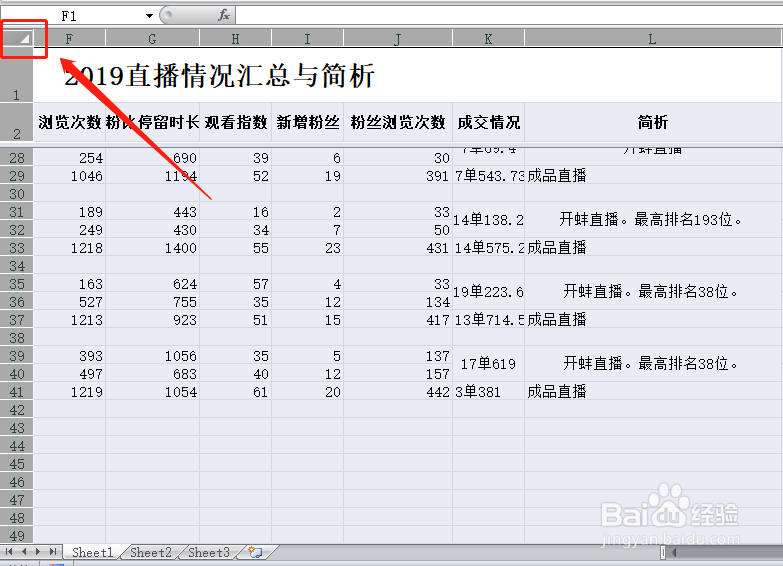
2、将表格中的所有字体更改为系统已存在的字体。个人建议选择默认的”宋体“。

3、此时要注意!除了已更改的单元格,还要看看工作簿有没有其他内容,如有,则要全部更改过来。如图。
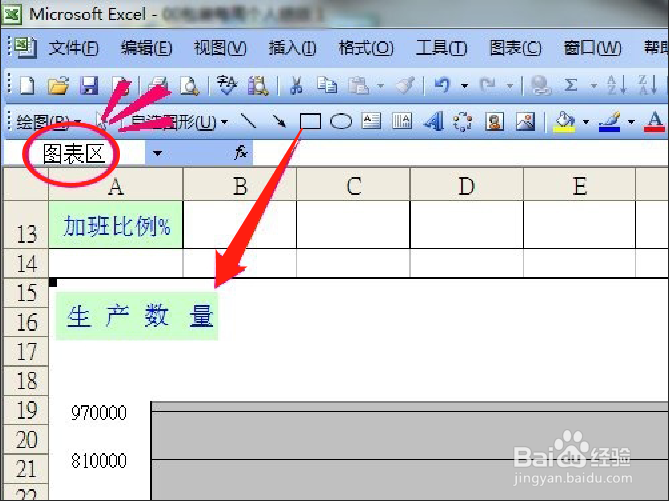
4、把所有可见的对象全部更改为系统字体后,再保存文件就不会再提示错误了。保存好文件后,重启电脑,原来的文件一般就会显示原来缺失的字体了,再把原来保存的数据拷贝过来就是了。
1、正常情况下,完成第一步就可以很好地解决字体缺失的问题,而不必再进行第二步。使用第二步主要是为了挽救辛苦输入的数据,如果数据不多或并不重要,可以在安装好缺失字体后,重新打开。
2、现在电脑字体非常多,而且更新很快,所以电脑缺失字体是正常现象,因此不必为此紧张,只要按照上面介绍的方法解决即可。
3、重要的是在更改字体的时候,一定要把所有内容都更改好,不然可能仍然无法解决问题。